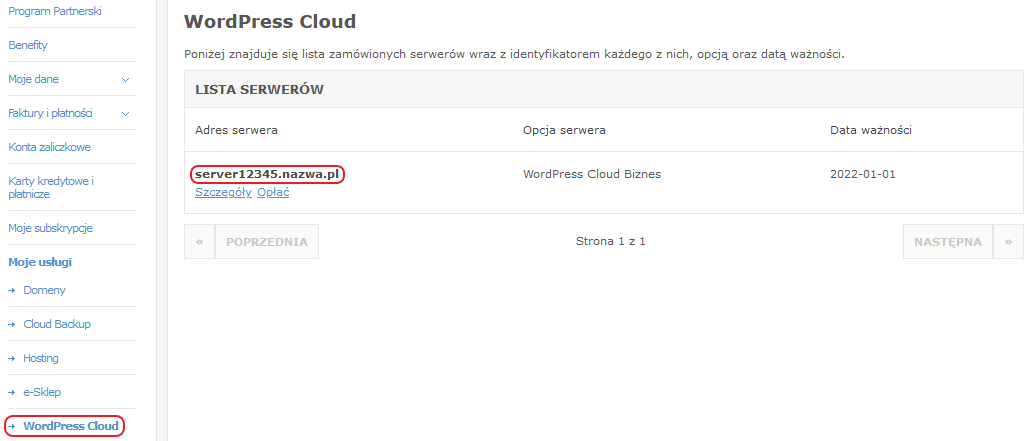Utrata hasła do serwera CloudHosting WordPress
Co zrobić w przypadku utraty hasła do serwera?
Hasła do usług w nazwa.pl są zaszyfrowane, więc nie ma możliwości ich odczytania, a tym samym odzyskania. Hasło można tylko zmienić na nowe. W przypadku utraty hasła do serwera lub ryzyka ujawnienia go osobie nieupoważnionej, należy wykonać jego zmianę w Panelu Klienta. Służy temu zakładka Moje dane → zmiana haseł.
Przejdź na stronę https://nazwa.pl/panel (1), wpisz dane logowania (2), czyli login do Panelu Klienta i hasło, a następnie kliknij przycisk ZALOGUJ SIĘ (3).

Po zweryfikowaniu poprawności loginu i hasła system przeniesie Cię do drugiego etapu procedury uwierzytelnienia, w którym otrzymasz wiadomość e-mail lub SMS z kodem jednorazowym. Ten kod należy wpisać w specjalnym oknie weryfikacyjnym, a następnie ponownie kliknąć przycisk ZALOGUJ SIĘ. Dowiedz się więcej o autoryzacji dwuetapowej podczas logowania do Panelu Klienta tutaj.
Po zalogowaniu, przejdź do wcześniej wspomnianej zakładki (Sprawdź: Zarządzanie usługą CloudHosting WordPress).
Co zrobić w przypadku utraty hasła do użytkownika bazy danych?
Ze względów bezpieczeństwa, w CloudHosting Panelu serwera nie można wyświetlić aktualnego hasła użytkownika bazy danych. Może ono być zapisane w plikach konfiguracyjnych strony znajdujących się na FTP serwera. Nazwa i rodzaj pliku zależą jednak od rodzaju aplikacji, w jakiej strona została utworzona. Dla aplikacji WordPress będzie to plik wp-config.php, znajdujący się bezpośrednio w katalogu z plikami strony.
W przypadku utraty hasła do bazy danych lub ryzyka ujawnienia go osobie nieupoważnionej, należy wykonać jego zmianę w CloudHosting Panelu serwera. W tym celu, wejdź na stronę https://admin.nazwa.pl/ (1), wpisz identyfikator serwera oraz jego hasło (2), następnie kliknij przycisk Zaloguj się (3).

Jeżeli aktywowałeś zabezpieczenie 2FA dla CloudHosting Panel, wpisz kod wygenerowany w Google Authenticator i Zaloguj się (Sprawdź: Jak skonfigurować zabezpieczenie 2FA dla CloudHosting Panel?).
WIĘCEJ INFORMACJI:Jak ustalić właściwy CloudHosting Panel?
Po zalogowaniu, przejdź do zakładki BAZY DANYCH i kliknij opcję Wykaz baz danych (1).

Odnajdź na liście właściwą bazę i kliknij w jej nazwę (1).
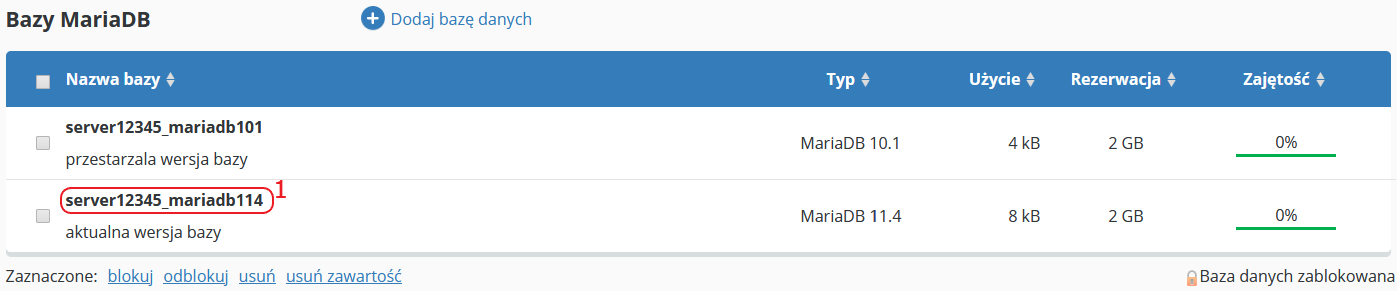
W formularzu wpisz dwukrotnie nowe hasło (1), a następnie kliknij przycisk Zapisz (2), aby zostało ono uaktualnione. Zalecane jest ustawienie silnego hasła, charakteryzującego się długością przynajmniej 8 znaków (im dłuższe tym lepiej), wśród których powinny się znaleźć małe oraz wielkie litery, znaki specjalne oraz cyfry. Zaleca się, aby silne hasło nie zawierało popularnych wyrazów, imion czy też nazw własnych.
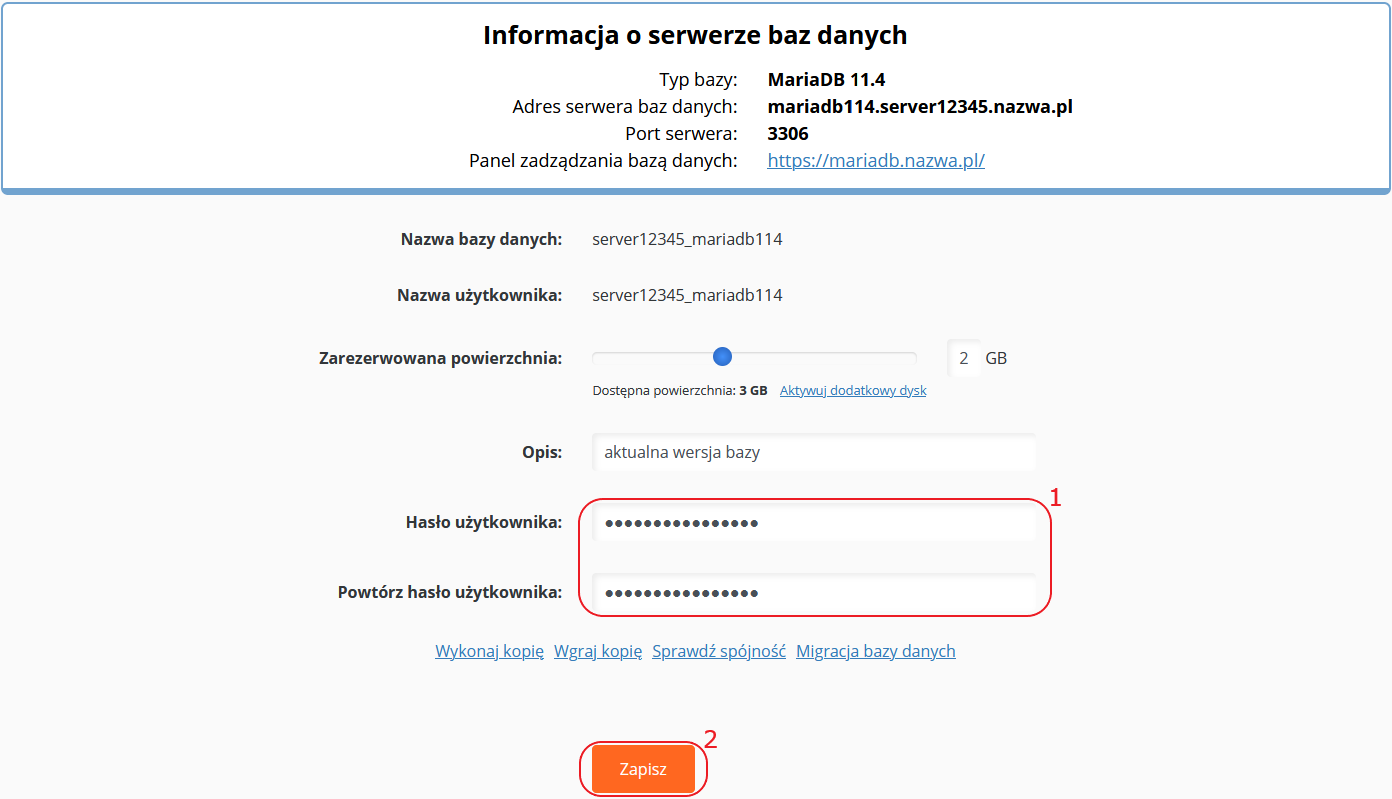
WAŻNE! Aplikacje, w których tworzone są strony, często zapisują hasło do bazy danych w swoich plikach źródłowych. Po wykonaniu zmiany takiego hasła w CloudHosting Panelu należy odnaleźć na serwerze właściwe pliki zawierające hasło i dokonać jego aktualizacji, na nowe. W przeciwnym wypadku, pod adresem strony może być wyświetlany błąd połączenia z bazą danych.
Z uwagi na to, że każda aplikacja posiada swoje własne pliki źródłowe, w których dane są zapisywane, zalecany jest kontakt ze wsparciem producenta danej aplikacji, w celu uzyskania informacji, w jakich plikach należy dokonać zmiany. Dla instalacji aplikacji WordPress wykonywanych w ramach usługi CloudHosting WordPress właściwym plikiem, zawierającym hasło do bazy danych, będzie plik wp-config.php, który znajduje się w głównym katalogu każdej z instalacji. Należy odnaleźć w nim wpis 'DB_PASSWORD' i zmienić widoczne przy nim hasło.
Jak ustalić właściwy login serwera?
Login, inaczej identyfikator lub adres, serwera widoczny jest w Panelu Klienta. Po zalogowaniu do Panelu należy przejść do zakładki Moje usługi, a następnie, do kolejnej zakładki, zależnej od rodzaju posiadanej usługi, dla której login ma zostać odczytany:
- Hosting - znajdziesz tutaj identyfikator serwera linii CloudHosting
- e-Sklep - odczytasz adres usługi CloudHosting e-Sklep
- WordPress Cloud - wyświetlisz dane usług serii CloudHosting WordPress
Po wybraniu właściwej zakładki, wyświetlona zostanie lista posiadanych usług danego rodzaju. W pierwszej kolumnie listy, o nazwie Adres serwera (lub Identyfikator usługi, lub Identyfikator), znajduje się poszukiwana nazwa serwera. Będzie ona miała przykładową postać server12345.nazwa.pl.